วิธีเรียกคืนอีเมลที่ส่งบน iOS 16

เมื่ออัปเกรดเป็น iOS 16 แอป Mail บน iOS 16 จะได้รับการอัปเดตด้วยความสามารถในการเรียกคืนอีเมลเมื่อส่งตามเวลาที่เลือกได้
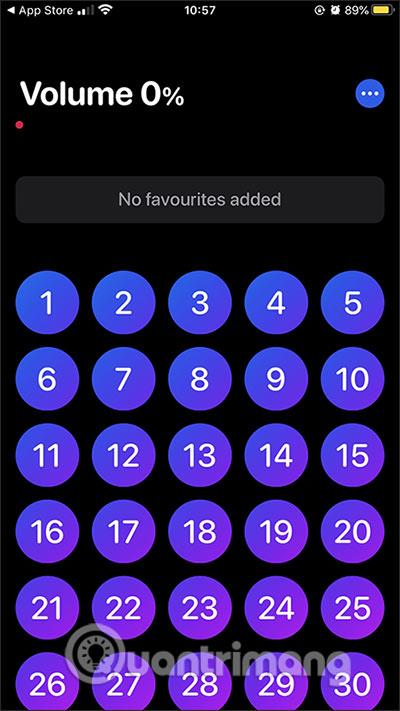
หากต้องการเปลี่ยนระดับเสียงบน iPhone ทุกคนรู้ดีว่าการดำเนินการคือการกดปุ่มเพิ่มหรือลดระดับเสียงจริง และขึ้นอยู่กับเวลาที่คุณดูวิดีโอหรือฟังเพลง ให้ปรับระดับเสียงให้แตกต่างออกไป หากต้องการเลือกระดับเสียงบน iPhone อย่างรวดเร็ว คุณสามารถใช้แอพ Volume Control Pro ซึ่งสร้างรายการระดับเสียงต่างๆ ให้เลือกบนหน้าจอยูทิลิตี้ แอปพลิเคชั่นนี้จะช่วยให้เราสร้างรายการระดับเสียง และเมื่อคุณต้องการใช้ระดับเสียงใดก็ได้เพื่อฟังเพลงหรือดูวิดีโอ เพียงแค่กดปุ่มทางลัด บทความด้านล่างจะแนะนำวิธีปรับเสียง iPhone บน Volume Control Pro
คำแนะนำในการปรับเสียงอย่างรวดเร็วบน iPhone
ขั้นตอนที่ 1:
เราติดตั้งแอปพลิเคชั่น Volume Control Pro สำหรับiOS 13 ขึ้นไปตามลิงค์ด้านล่าง
ขั้นตอนที่ 2:
เปิดแอปแล้วคุณจะเห็นเครื่องหมายระดับเสียงตั้งแต่ 1 ถึง 100ซึ่งเป็นระดับเสียงของ iPhone ด้วย เมื่อคุณกดระดับ ระดับเสียงของอุปกรณ์จะปรับเป็นระดับนั้นโดยอัตโนมัติ
หากต้องการสร้างทางลัดระดับเสียงนอกหน้าจอ ให้คลิกไอคอน 3 จุดที่มุมขวาบน จากนั้นเลือกจัดการรายการโปรด
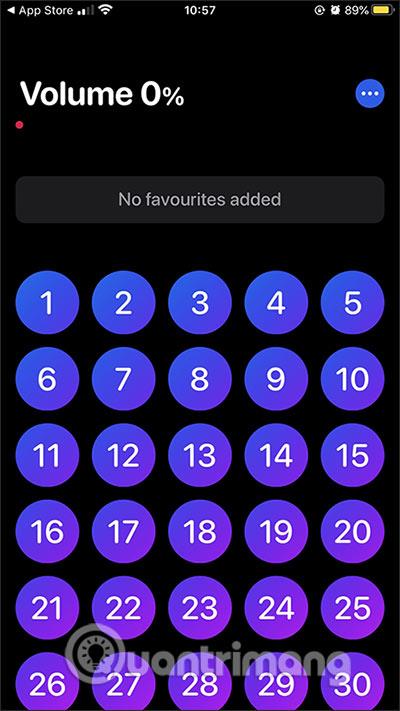
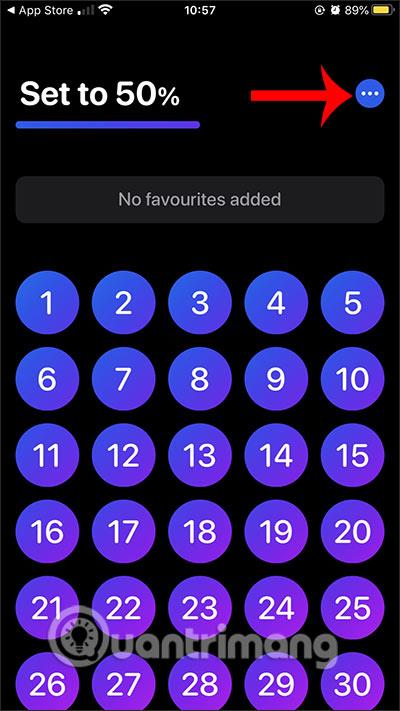
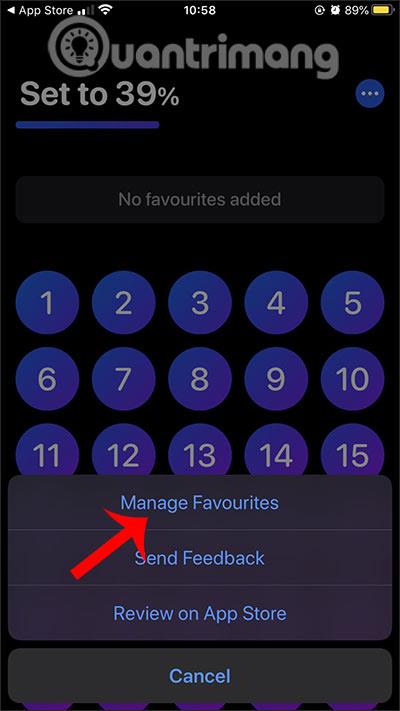
ขั้นตอนที่ 3:
ตอนนี้คลิกเพิ่มรายการโปรดเพื่อเพิ่มรายการวอลุ่มที่คุณต้องการลงในหน้าจอยูทิลิตี้ตั้งชื่อรายการเสียงนี้แล้วคลิกเพิ่มที่มุมด้านบน เราสามารถตั้งค่ารายการระดับเสียงที่แตกต่างกันได้มากมาย
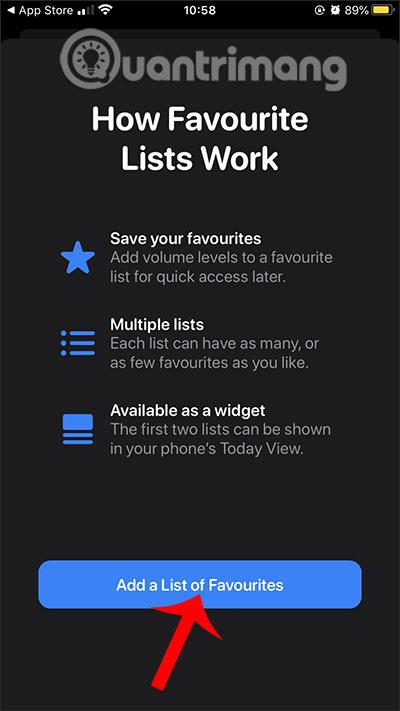
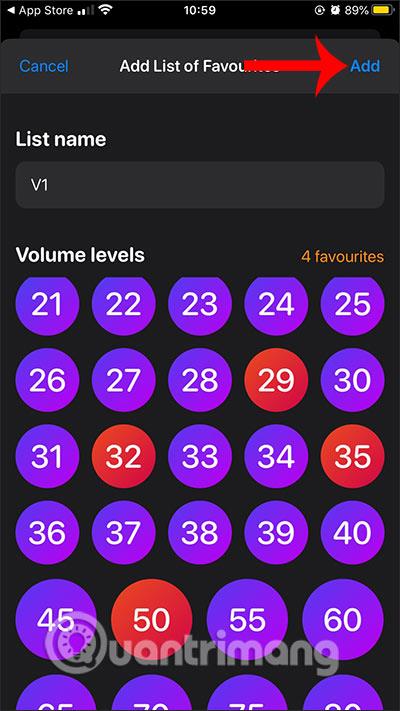
ดังนั้นเราจึงมีรายการระดับเสียงที่ชื่นชอบเพื่อแสดงบนหน้าจอยูทิลิตี้ เมื่อคุณคลิกที่ไอคอน 3 จุดอีกครั้งและเลือกจัดการรายการโปรด คุณจะมีตัวเลือกพร้อมรายการระดับเสียงที่สร้างขึ้น
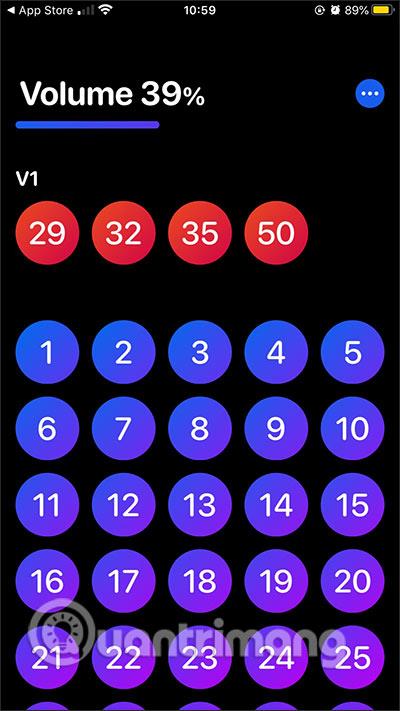
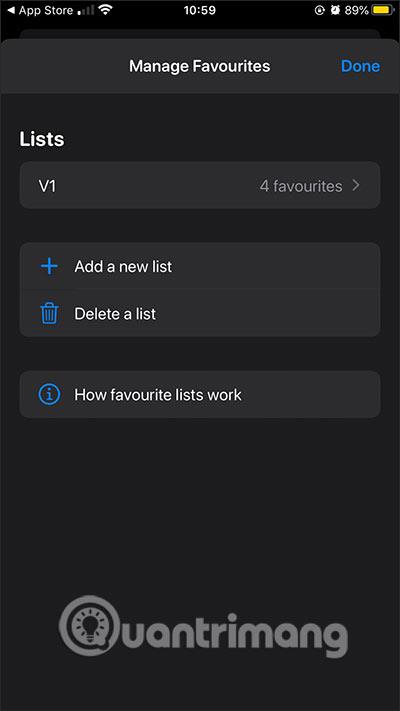
ขั้นตอนที่ 4:
หากต้องการเพิ่มทางลัดระดับเสียงนอกหน้าจอ ให้เปิดหน้าจอยูทิลิตี้แล้วแตะแก้ไขด้านล่าง แสดงอินเทอร์เฟซ ใหม่คลิกที่ไอคอนบวกสีน้ำเงินที่ Volume Control Proการกลับไปที่อินเทอร์เฟซหน้าจอยูทิลิตี้จะเห็นทางลัดระดับเสียงที่แตกต่างกัน
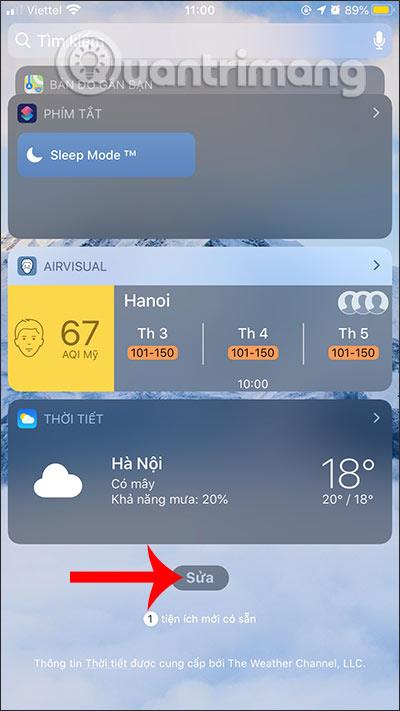
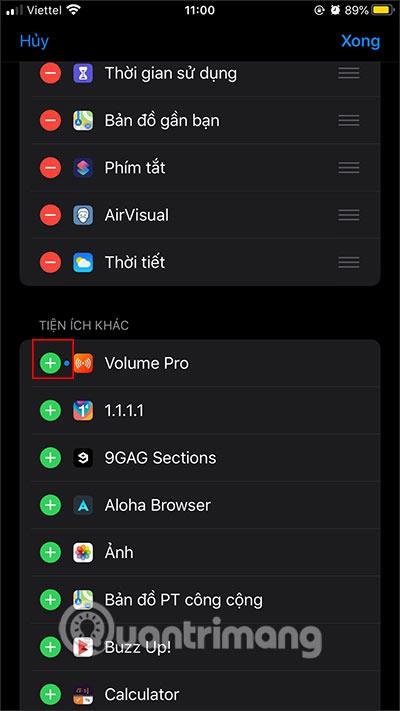
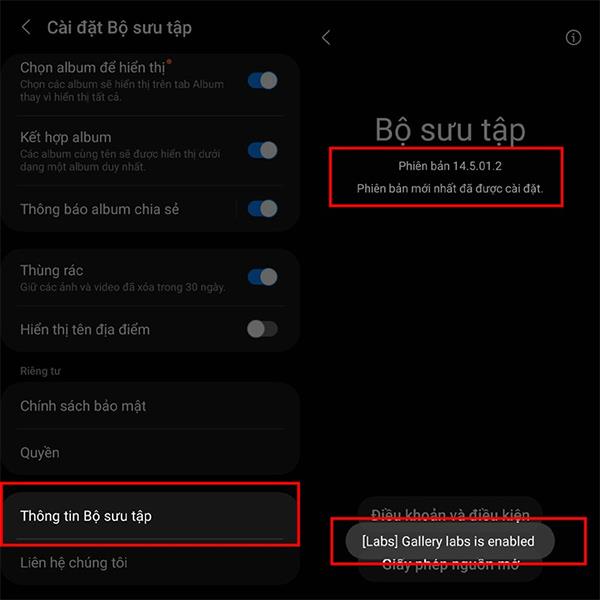
ดูเพิ่มเติม:
เมื่ออัปเกรดเป็น iOS 16 แอป Mail บน iOS 16 จะได้รับการอัปเดตด้วยความสามารถในการเรียกคืนอีเมลเมื่อส่งตามเวลาที่เลือกได้
iOS 16 มีคุณสมบัติมากมายในการปรับแต่งหน้าจอล็อคของ iPhone และรูปภาพหน้าจอล็อกของ iPhone ยังมีตัวเลือกให้ครอบตัดรูปภาพได้โดยตรง ปรับพื้นที่รูปภาพได้ตามต้องการ
คุณเจลเบรค iPhone ของคุณสำเร็จแล้วหรือยัง? ยินดีด้วย ก้าวที่ยากที่สุดจบลงแล้ว ตอนนี้คุณสามารถเริ่มการติดตั้งและใช้การปรับแต่งเล็กน้อยเพื่อสัมผัสประสบการณ์ iPhone ของคุณอย่างที่ไม่เคยมีมาก่อน
สำหรับผู้ที่คุ้นเคยกับปุ่มโฮมบน iPhone เวอร์ชันก่อน ๆ บางทีการเปลี่ยนไปใช้หน้าจอแบบขอบจรดขอบอาจทำให้สับสนเล็กน้อย ต่อไปนี้คือวิธีใช้ iPhone ของคุณโดยไม่มีปุ่มโฮม
แม้ว่าสไตลัสนี้มีรูปลักษณ์ที่เรียบง่าย แต่ก็มี "คุณสมบัติมากมาย" และความสะดวกสบายเมื่อจับคู่กับ iPad
Passkeys มุ่งหวังที่จะกำจัดการใช้รหัสผ่านบนเว็บ แม้ว่าสิ่งนี้อาจฟังดูน่าสนใจ แต่ฟีเจอร์ Passkeys ของ Apple ก็มีข้อดีและข้อเสีย
แอปพลิเคชั่น Files บน iPhone เป็นแอปพลิเคชั่นจัดการไฟล์ที่มีประสิทธิภาพพร้อมคุณสมบัติพื้นฐานครบครัน บทความด้านล่างนี้จะแนะนำให้คุณสร้างโฟลเดอร์ใหม่ใน Files บน iPhone
ปรากฎว่า iOS 14 ไม่ใช่สาเหตุโดยตรงที่ทำให้แบตเตอรี่ iPhone ร้อนเกินไปและทำให้แบตเตอรี่หมด
App Library หรือ Application Library เป็นยูทิลิตี้ที่ผู้ใช้ iPhone ค่อนข้างคุ้นเคยอยู่แล้ว แต่เปิดตัวบน iPad ผ่าน iPadOS 15 เท่านั้น
เพื่อช่วยให้ผู้ใช้ค้นหาสถานที่บน Google Maps ได้อย่างง่ายดาย แอปพลิเคชันเวอร์ชันล่าสุดได้เพิ่มฟีเจอร์เพื่อสร้างวิดเจ็ต Google Maps บนหน้าจอ iPhone








